-
win10开机闪屏怎么解决
- 2016-09-18 14:00:14 来源:windows10系统之家 作者:爱win10
大家都想知道win10开机闪屏怎么解决的方法,因为自从升级到win10系统后,大家就发现win10开机闪屏的现象,但是大家又不知道该如何解决这类问题,那如何解决win10开机闪屏的问题呢?下面就让系统之家小编给大家介绍关于win10开机闪屏怎么解决的方法吧。

1.退出到登录界面,按住Shift键,同时点击电源键。
2.继续按住Shift,同时点击重启,继续按住Shift,知道高级修复选项菜单出现,点击故障检测
3.点击高级选项,点击启动设置,点击重启,按(4)开启安全模式
4.等待windows10启动安全模式,登录,按Windows键 + X,点击设备管理器
5.展开显卡适配器,右击显卡适配器并点击卸载,退出设备管理器,重启
关于大家一直苦恼的win10开机闪屏怎么解决的方法就这样要结束了,大家还想知道更多的资讯?那就赶紧来我们的官网进行观看你需要的教程吧。系统之家每天为大家你提供新鲜资讯。大家知道么?就算是win7正版也有可能发生以上的事哦,好了,大家赶紧学习起来吧。
上一篇:玩转win10小娜的图文教程
下一篇:win10下拉关机方法图文详解
猜您喜欢
- win7系统u盘装机版64位图文教程..2016-10-24
- 之家教您系统光盘映像文件怎么安装..2018-10-24
- 教你怎么安装新萝卜家园windows7旗舰..2016-09-05
- 详解电脑开机没反应怎么办..2018-11-08
- 小方法让你的Windows7系统"飞"起来..2015-01-08
- 小编告诉你电脑操作系统重装步骤..2016-12-25
相关推荐
- 屏幕截图快捷键,小编告诉你有哪几种屏.. 2018-05-14
- win10u盘UEFI装机方法 2017-02-21
- 如何去除Win8系统登录界面电源按钮.. 2015-05-08
- 萝卜家园32位win10专业版下载.. 2017-02-02
- 详解win7怎么看电脑配置 2019-04-25
- 如何用U盘在win10下装win8.1系统.. 2016-11-07





 系统之家一键重装
系统之家一键重装
 小白重装win10
小白重装win10
 雨林木风win10系统下载32位企业版v201709
雨林木风win10系统下载32位企业版v201709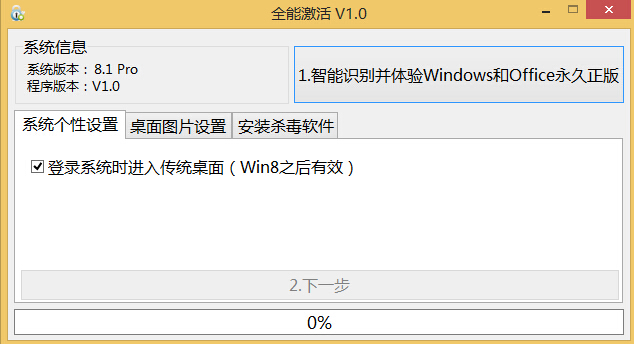 windows8全能激活工具V1.0绿色版
windows8全能激活工具V1.0绿色版 深度技术win7 64位旗舰版下载(2014年4月自动激活版)
深度技术win7 64位旗舰版下载(2014年4月自动激活版) 雨林木风v2023.04最新ghost XP3 多功能稳定版
雨林木风v2023.04最新ghost XP3 多功能稳定版 Picture Cutout Guide v2.10.2 单文件免费版 照片无损抠图工具
Picture Cutout Guide v2.10.2 单文件免费版 照片无损抠图工具 萝卜家园 ghost win7 64位旗舰版 V8.0
萝卜家园 ghost win7 64位旗舰版 V8.0 美团安全浏览
美团安全浏览 薏米浏览器 v
薏米浏览器 v 劲玩浏览器 v
劲玩浏览器 v 雨林木风ghos
雨林木风ghos 最新三亿文库
最新三亿文库 雨林木风Win8
雨林木风Win8 系统之家Ghos
系统之家Ghos 系统之家ghos
系统之家ghos 360浏览器4.1
360浏览器4.1 雨林木风win7
雨林木风win7 萝卜家园win1
萝卜家园win1 粤公网安备 44130202001061号
粤公网安备 44130202001061号